אתה יכול לנסות להבהיר תמונה שאינה חשיפה ממספר סיבות בעזרת הכלים של תוכנית פוטושופ. על ידי מיסוך הדגשים, גווני הביניים והגוונים הכהים בשכבות שונות, תוכלו לשלוט במידת השינוי באזורים בודדים בתמונה.
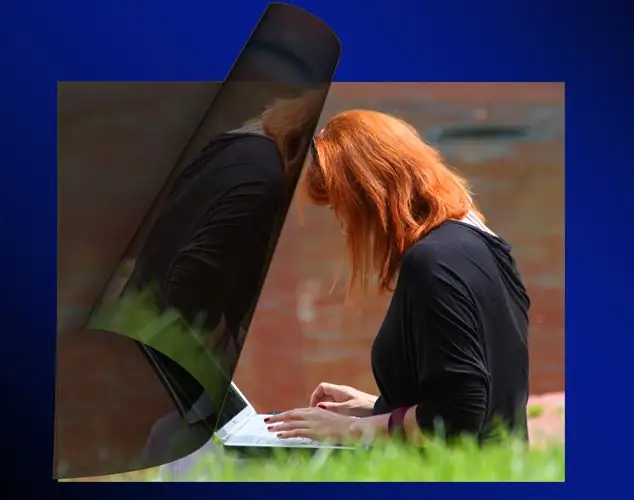
נחוץ
- - תוכנית פוטושופ;
- - תמונה.
הוראות
שלב 1
באמצעות קיצור המקשים Ctrl + O, טען תמונה כהה לפוטושופ. השתמש בשילוב Ctrl + J כדי להעתיק את התמונה לשכבה חדשה ובחר את הפריט הרצוי מהרשימה באזור השמאלי העליון של לוח השכבות, שכבת את השכבה הכפולה על הרקע במצב מסך ("ברק"). זה עשוי להספיק כדי להבהיר צילום עם תאורה אחידה.
שלב 2
אם התוצאה של שינוי מצב מיזוג השכבות רחוקה מלהיות אידיאלית, הבהיר את התמונה על ידי הוספת שכבת התאמה לקובץ. צור אותו באמצעות האפשרות רמות בקבוצת שכבת התאמה חדשה בתפריט שכבה. בחלון ההגדרות, הזז את הסמן הלבן שמאלה.
שלב 3
בעת תיקון יריות עם רקע מואר בהיר, ייתכן שתגלה שכתוצאה מההבהרה, הפרטים באזורים המוארים כבר נעלמו ואילו האובייקט המכהה על הלוח הקדמי נותר כהה. כדי לראות את הפרטים בחלק זה של התמונה, הזז את הסמן האפור שמאלה.
שלב 4
על ידי הבהרת החזית בתמונה מוארת באופן לא אחיד, החזירו את הפרטים בגולת הכותרת. לשם כך, כבה את שכבת ההתאמה, עבור לתמונת הרקע ובחר את האזורים המוארים בה באמצעות אפשרות טווח צבעים בתפריט בחר.
שלב 5
הפעל את השכבה עם פילטר הרמות, לחץ על המסכה שלה ומלא את האזור שנבחר בשחור בעזרת הכלי Paint Bucket ("מילוי"). לחץ על Ctrl + I כדי להפוך את המסכה. לרשותכם שכבה שמשנה רק את אזורי האור בתמונה.
שלב 6
שכפלו את שכבת ההתאמה ומלאו את המסכה הכפולה בלבן. השתמש בטווח הצבעים כדי לבחור את גווני הביניים בתמונה ולשנות את מסכת העותק החדש של השכבה כך שהמסנן ישפיע רק על האזור שנבחר. באותו אופן, הוסף לקובץ שכבה שמבהירה את הצללים בלבד.
שלב 7
התאם את האטימות של כל עותק של שכבת המסנן. שנה את ערך הפרמטר Opacity ("אטימות"). כדי לראות שוב פרטים באזורים בתמונה שהיו קלים יותר לפני העיבוד, הנמיך את האטימות של שכבת ההתאמה המשפיעת על אותם אזורים לעשרה או חמישה עשר אחוזים.
שלב 8
כתוצאה מהבהרה חזקה, ניתן יהיה להבחין ברעש שלא תפס את העין לפני כן. כדי להתמודד עם הנגע הזה, עבור לשכבה העליונה והחל את השילוב Alt + Ctrl + Shift + E כדי ליצור תמונה מורכבת המכילה את החלקים הגלויים של כל השכבות בקובץ. הסר רעש מהתמונה שהתקבלה באמצעות האפשרות הפחת רעש בקבוצת רעש בתפריט המסנן.
שלב 9
שמור את התמונה המוארת באמצעות שילוב Shift + Ctrl + S.






